文章詳情頁
Win10為什么搜索不到共享打印機?
瀏覽:95日期:2022-07-30 13:58:18
打印機是我們在辦公的時候經常要用到的,但是有用戶反應在搜索的時候發現查找不到打印機設備。對于這個問題,小編覺得可能是網絡設置的問題。我們可以嘗試在電腦的網絡中進行相關設置或者是通過第三方軟件進行查看修復。這里小編為大家帶來詳細的解決方法,快來看看吧!

Win10為什么搜索不到共享打印機
方法一:
1、打開電腦的“控制面板”界面(開始菜單 - Windows 系統 -控制面板);
2、選擇“硬件和聲音”下面的“添加設備”選項;
3、此時就出現了搜索不到的現象,我們點擊“我所需的打印機未列出”;
4、選“使用TCP/IP地址或主機名添加打印機”的選項,打印機的IP地址,然后點擊下一步;
5、檢測TCP/IP端口,跳到下一個界面,如果你的打印不是特殊的直接點擊【下一步】;
6、找到后點擊下一步輸入打印機名稱繼續下一步;
7、選擇不共享打印機,點擊下一步;
8、提示“你已經成功添加XXXX” 完成添加打印機后點擊完成即可。
方法二:
1、下載運行“LanSee”軟件;
>>>局域網查看工具lansee下載地址>>>
2、運行lansee,在軟件界面點擊“開始”;
3、看到打印機所在主機名上雙擊打開;
4、此時就會出現需要添加的共享打印機,雙擊打開;
5、打開后會提示 IP 上的 XXXX窗口,我們點“打印機”,勾選“設置為默認打印機”即可;
6、到此添加完成,在設備和打印機界面就可以看到剛添加的共享打印機了!
相關文章:
1. Win11 Edge瀏覽器怎么開啟IE兼容模式?2. 如何在電腦PC上啟動Windows11和Linux雙系統3. Win7怎么恢復默認的用戶配置文件?4. Win10修復引導工具怎么使用?Win10修復引導工具使用教程5. 怎么查看Win7是否永久激活?Win7查看激活狀態6. OPENBSD上的ADSL和防火墻設置配置7. Win10專業版沒有UEFI怎么辦?Win10專業版沒有UEFI解決教程8. 統信uos系統怎么進行打印測試頁和刪除打印機?9. Win10 KB5009543累積更新發布:修復日語輸入法問題10. Windows Modules Installer Worker是什么進程?硬盤占用100%的原因分析
排行榜
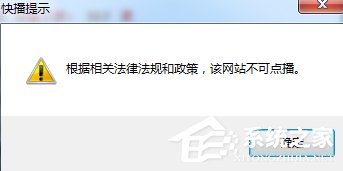
 網公網安備
網公網安備